1、安装运行环境
http://blog.csdn.net/webrobot/article/details/7304831
安装运行环境,不要嫌麻烦,一步一步跟着做就不麻烦了。
2、安装要运行的apk
CMD命令,进入到sdk目录,tools下输入:
安装应用:
adb install apk路径.
F:/android/android-sdk-windows/tools>adb install F:/android/crack/BaZhuaYu2-SignFile.apk
220 KB/s (0 bytes in 208075.000s)
DDM dispatch reg wait timeout
Can't dispatch DDM chunk 52454151: no handler defined
Can't dispatch DDM chunk 48454c4f: no handler defined
Can't dispatch DDM chunk 46454154: no handler defined
Can't dispatch DDM chunk 4d505251: no handler defined
pkg: /data/local/tmp/BaZhuaYu2-SignFile.apk
上传文件到sd卡中:
在Andorid开发中经常遇到与SD卡有关的调试,比如MP3文件、图片文件等。
在使用模拟器开发时,可以通过硬盘来模拟SD卡。具体做法是:
1.创建一个SD卡镜像文件
打开cmd,我是进入到c盘根目录下,输入如下命令:mksdcard 1024M sdcard.img
该命令会在当前目录(我即是c盘根目录)下生成一个sdcard.img文件,该文件就是Android模拟器的SD卡镜像文件。
1024M表示1024兆,即该SD卡有1个G的容量,也可用K做单位(1M=1024K),K,M必须大写。
目前Android支持8M~128G的SD卡。
2.关联SD卡和模拟器
就是让模拟器知道它的SD卡是谁,路径是什么。
在eclipse中使用了ADT插件。eclipse -> windows->Android AVD Manager ,弹出一个窗口,
在SDCard后面的框中输入:c:/sdcard.img ,即是第一步创建的SD卡镜像文件的位置。先点击create avd,
然后点击 finish 结束。
3、向SD卡中导文件
这一步需要把模拟器运行起来。
在cmd中,命令如下:adb push test.mp3 sdcard/test.mp3
这会将本地当前目录下的test.mp3文件拷到sdcard中,文件名不变。前一个test.mp3是本地文件的路径,sdcard是目的sd卡镜像的文件名(去掉后缀)。
4、在模拟器中使用SD卡中的文件
导入文件后,如果要在模拟器中访问,还需要在模拟器中的Dev tools里面Media scanner scan 一下媒体文件。
引用自: http://www.rosoo.net/a/201112/15565.html
3、我参考了上面两篇文章,利用它来干什么呢?请看下面。
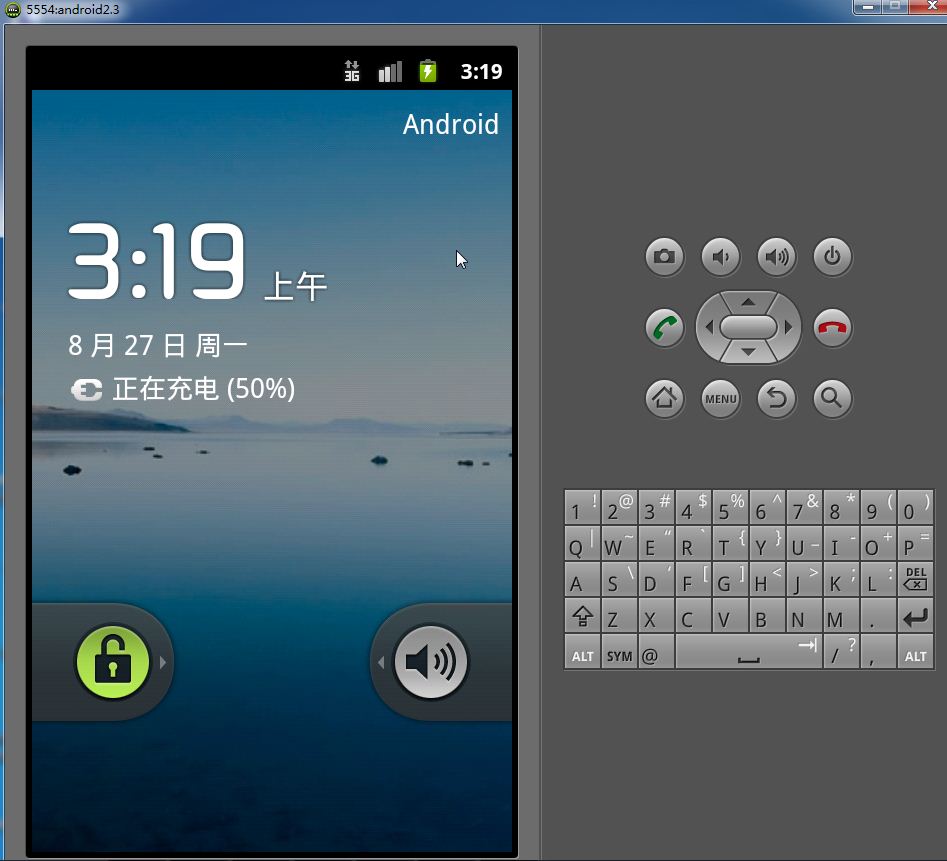
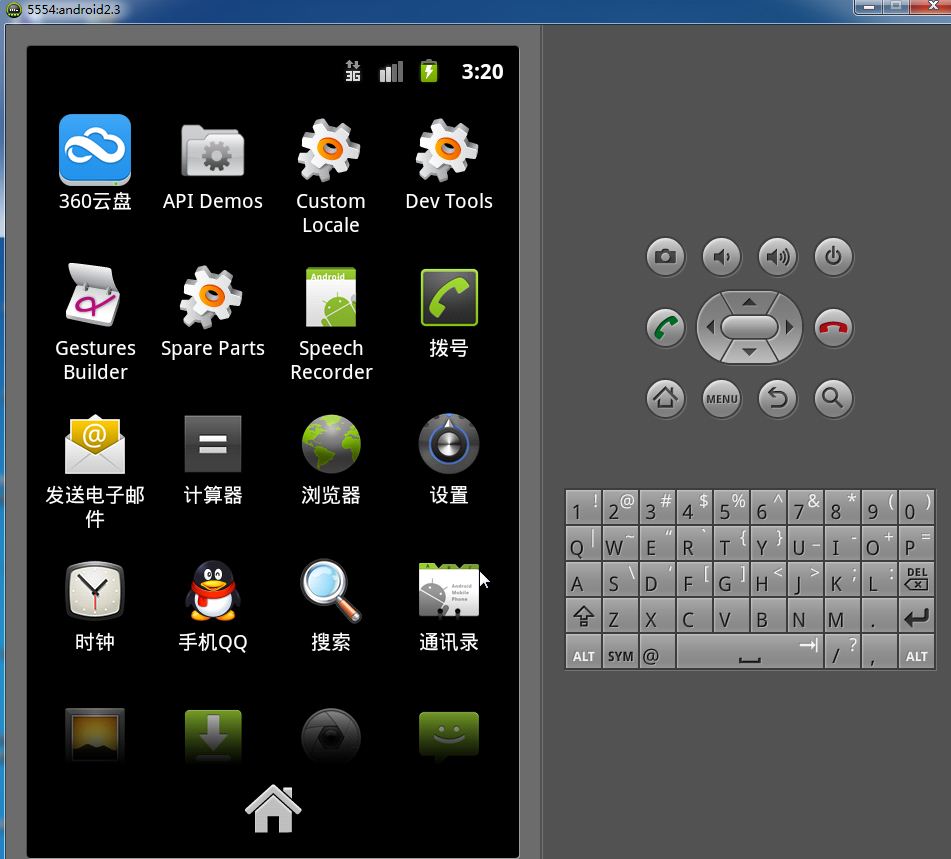
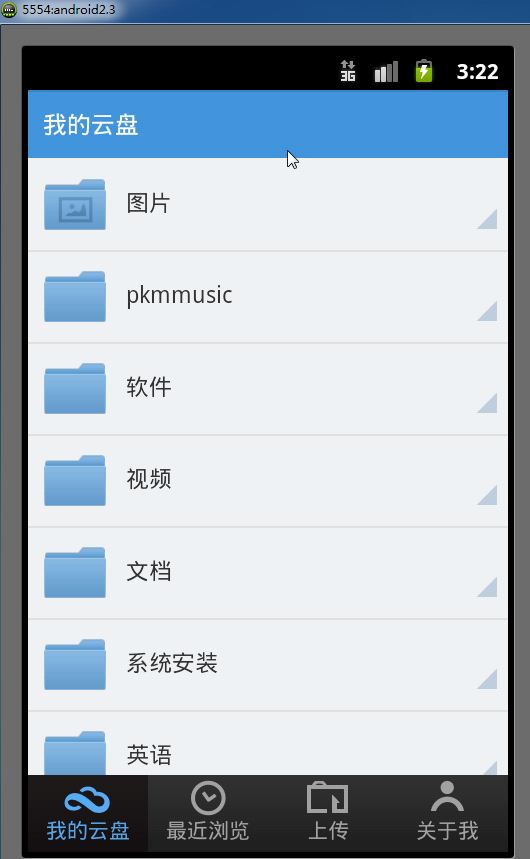
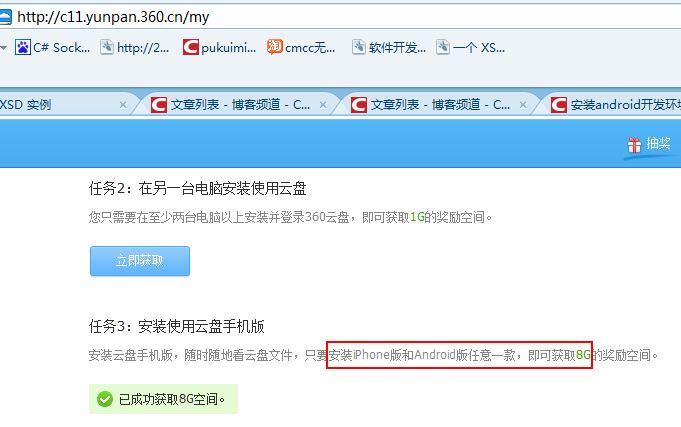
没有Android手机,当然用这个办法了,呵呵。。